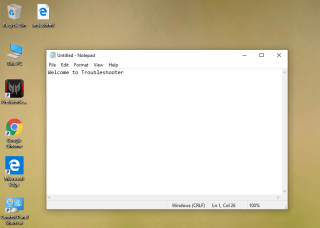Există mulți editori disponibili programatorilor, dar Notepad ++ este încă una dintre cele mai importante alternative la Notepad . Nu numai că este gratuit și bogat în caracteristici, dar acceptă și multe limbaje de programare diferite, cum ar fi .html, .css, .asp, .bash, .js ... și multe altele. Următorul articol vă prezintă cele mai bune sfaturi pentru utilizarea Notepad ++ pentru începători.
În primul rând, pentru a utiliza NotePad ++ pe computer, trebuie să descărcați aplicația Notepad ++ pe computer, ultima versiune a Notepad ++ poate fi descărcată imediat de următorul link:
1. Efectuați automat o serie de sarcini
Se poate spune că aceasta este una dintre cele mai eficiente funcții de economisire a timpului Notepad ++. Vă permite să repetați o sarcină fără a mai fi nevoie să o faceți din nou. Puteți înlocui un anumit text în fișiere diferite și le puteți salva într-un format specific, trebuie doar să înregistrați întregul proces și să refaceți sarcina ori de câte ori doriți. Pentru a înregistra o Macro, accesați secțiunea Macro din meniul de navigare al Notepad ++.
2. Rulați codul într-un anumit browser
Să presupunem că ai scris câteva rânduri de cod în HTML și CSS. În prezent, doriți să verificați aspectul acelei pagini fără a fi necesar să o vizualizați pe un site web online. Aveți 2 opțiuni:
Mai întâi, salvați linia de cod cu extensia corespunzătoare (aici .html) și deschideți fișierul cu orice browser web.
Sau în al doilea rând, trebuie doar să rulați codul într-un anumit browser. Pentru a face acest lucru, scrieți acest cod, selectați Executare> Lansare în Firefox ( IE , Chrome sau Safari ... ) . Drept urmare, pagina se va deschide direct în browserul web la alegere.
3. Modificați preferința

Dacă doriți să personalizați interfața implicită destul de plictisitoare a Notepad ++, o puteți face fără să instalați software sau plugin-uri terțe. Vă permite să schimbați tema, tipul fontului, dimensiunea fontului, culoarea, fundalul ... Dar dacă computerul a instalat un font de la o terță parte, îl puteți folosi în continuare ca font. Text implicit în Notepad ++. Pentru a schimba interfața, faceți clic pe Setări> Configurator de stil , apoi selectați interfața dorită.
4. Creează și configurează singur Notepad ++ teme
Dacă nu îți place tema implicită a Notepad ++, poți să-ți creezi propriul tău după bunul plac și să o setați ca temă implicită. Cerința de bază este că trebuie să salvați fișierul sub buletinele de extensie .xml și să îl plasați în următorul folder:
C: \ Utilizatori \ numele computerului \ AppData \ Roaming \ Notepad ++ \ theme
Nu uitați să înlocuiți user_name cu numele de numele computerului, apoi faceți clic pe Setări> Stil Configurator și selectați subiectul sub Select temei.
5. Deschideți rapid un fișier pornit și schimbați numărul
În cazul în care aveți un folder plin de cod și trebuie să deschideți un anumit fișier, în loc să căutați timp, puteți da clic pe File și verificați fișierul deschis recent. Puteți avea până la 15 fișiere într-o listă. Dacă doriți să creșteți sau să micșorați numărul de fișiere deschise recent, accesați Setări> Preferințe , în Istoricul fișierelor recente , veți vedea opțiunea de a modifica numărul.
6. Schimbați afișajul

Dacă dezvoltați o temă, vor fi create, fără îndoială, multe fișiere, în plus, veți avea dificultăți în deschiderea și închiderea diferitelor fișiere într-un anumit director.
Dacă lucrați la Notepad ++ și vi se pare enervant faptul că trebuie să continuați să deschideți și să închideți mai multe fișiere în același dosar, puteți utiliza folderul ca spațiu de lucru. Aceasta este o caracteristică care permite utilizatorilor să vizualizeze toate fișierele și folderele dintr-un copac. Dacă doriți ca o bară de meniu din stânga să deschidă un anumit fișier și folder, trebuie doar să faceți clic pe File> Open Folder ca Workspace și selectați folderul pe care doriți să îl afișați în diagrama arborelui.
7. Deschideți toate fișierele dintr-un folder simultan
Dacă doriți să deschideți toate fișierele dintr-un folder în Notepad ++, deschideți un singur folder, selectați toate fișierele și apăsați Enter sau faceți clic pe File> Open Contain Folder> Explorer , selectați fișierul și apăsați Enter .
8. Căutați text sau text în Notepad ++

Pentru a găsi o eroare atunci când facem o dactilografiere, nu trebuie să deschideți și să verificați fiecare fișier individual, în schimb, puteți deschide toate fișierele în același timp (la fel ca mai sus), apăsați Ctrl + F și selectați fila Găsire.
Introduceți termenul de căutare în caseta goală și faceți clic pe Găsiți toate în toate documentele deschise . Rezultatele căutării vor fi afișate la sfârșitul Notepad ++, atunci trebuie doar să accesați fișierul afișat și să corectați erorile.
9. Înlocuiți cuvinte sau text în mai multe fișiere

În cazul în care doriți să înlocuiți un anumit cuvânt sau paragraf în mai multe fișiere, trebuie doar să deschideți toate fișierele pe care trebuie să le efectuați, apăsați Ctrl + H , tastați cuvântul pe care doriți să îl înlocuiți în caseta Găsiți ce , apoi introduceți cuvântul de care aveți nevoie. înlocuiți înlocuiți cu , și apoi faceți clic pe înlocui toate în toate documentele deschise .
Pentru a salva toate fișierele care au fost înlocuite simultan, apăsați Ctrl + Shift + S.
10. Vizualizați două regiuni ale unui document simultan

Presupunând că trebuie să lucrați într-un fișier destul de lung și nu doriți să derulați constant mouse-ul pentru a verifica diferite zone, puteți:
- Deschideți fișierul pentru a executa, apoi selectați fila Vizualizare.
- Faceți clic pe Mutare / Clonare la Vizualizare Altă.
- În acest moment, ecranul editor al Notepad ++ va fi împărțit și puteți manipula fiecare regiune ca fișier separat.
11. Creați fișier împotriva modificării
Dacă apăsați adesea butonul greșit, aceasta este o soluție care vă poate ajuta să editați un anumit fișier sau să creați fișiere anti-modificare atunci când puneți cele două fișiere una lângă alta. Pentru a face acest lucru, faceți clic pe fila fișierului, apoi selectați Numai citire.
Notepad ++ este un set de instrumente de programare simplu, ușor de utilizat, chiar și pentru începători. Sperăm că prin articolul de mai sus veți înțelege mai multe despre acest software și caracteristicile utile pe care ni le oferă pentru a ne îndeplini cel mai eficient munca.
Vă doresc implementarea cu succes!